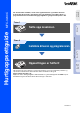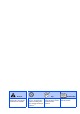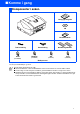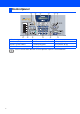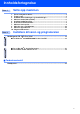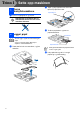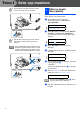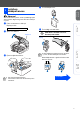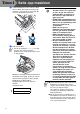Sette opp maskinen Trinn 1 Trinn 2 Installere driveren og programvaren Mac OS® 8.6 - 9.2 Oppsettingen er fullført! Mac OS® X Windows® Sette opp maskinen Installere driveren og programvaren MFC-3240C Hurtigoppsettguide Før du kan bruke maskinen, må du sette opp maskinvaren og installere driveren. Som en hjelp til å komme i gang med å sette opp maskinen og installere driver og programvare bør du lese denne hurtigoppsettguiden og følge instruksjonene i den.
■ Advarsel Angir advarsler du må ta hensyn til for å forebygge eventuell personskade. Tips Angir forholdsregler du må ta for å kunne bruke maskinen på riktig måte eller forebygge skader på maskinen. Angir merknader og nyttige tips du bør huske på når du bruker maskinen. Brukerhåndbok Angir henvisninger til Brukermanualen.
■ Komme i gang Komponenter i esken Hurtigoppsettguide CD Brukerhåndbok Telefonledning Strømledning Direktevalgetiketter Svart Magenta Gul Cyan (LC900BK) (LC900M) (LC900Y) (LC900C) Blekkpatroner Komponentene i esken kan variere fra land til land. Ta vare på all emballasjen og esken. Hvis du kobler til maskinen via USB: ■ Grensesnittkabelen er ikke standardtilbehør. Du må selv anskaffe en korrekt USB 2.0-kabel. ■ Forsikre deg om at du benytter en USB 2.
Kontrollpanel 12 1 2 11 10 3 9 4 8 5 7 6 1. Direktevalgtaster 5. Stopp/Avslutt-tast (Stop/Exit) 9. Modustaster 2. Skifttast (Shift) 6. Starttaster 10. Display (LCD) 3. Faks- og telefontaster 7. Strømsparingstast 11. Kopitaster (Copy) 4. Talltastatur 8. Navigasjonstaster 12. Utskriftstast Les mer om dette under "Oversikt over kontrollpanelet" i kapittel 1 i brukerhåndboken.
Innholdsfortegnelse Trinn 1 Sette opp maskinen 1. 2. 3. 4. 5. 6. 7. 8. 9. 10. Trinn 2 Fjerne beskyttelsesdelene ................................................................................ 4 Legge i papir....................................................................................................... 4 Installere telefonledningen og strømledningen .............................................. 5 Stille inn landet (ikke språket) ...................................................................
Trinn 1 Sette opp maskinen Fjerne 1 beskyttelsesdelene 1 2 Trykk og skyv papirføreren slik at den tilpasses papirets bredde. Papirsidefører Fjern forseglingstapen og papiret. USB-kabelen skal IKKE kobles til. USB-kabelen kobles først til når du installerer driveren. 3 Trekk ut papirstøtten og brett ut papirstøtteklaffen. 2 Legge i papir Papirstøtte Du kan legge i opptil 100 ark med 80 g/m2 papir. Les mer om dette under "Om papir" i kapittel 1 i brukerhåndboken.
6 Sett papirskuffen tilbake igjen, og den inn i maskinen igjen. Koble til strømledningen. 2 Koble til telefonledningen. Koble den ene enden av telefonledningen til kontakten merket LINE på maskinen, og koble den andre til en modulær veggkontakt. Sette opp maskinen 1 Windows® ■ Sørg for at papirførerne berører papirets sider. ■ Vær forsiktig slik at du ikke skyver papiret for langt inn; det kan føre til at det løftes bak i skuffen og gir mateproblemer.
Trinn 1 Sette opp maskinen Hvis du deler telefonlinjen med en ekstern telefon, kobler du som vist nedenfor. 4 Stille inn landet (ikke språket) Du må innstille slik at maskinen fungerer korrekt på lokale telelinjer i det enkelte landet. 1 Slå maskinen på ved å plugge strømledningen inn i stikkontakten. Trykk Menu/Set. Set Country Press Set Key 2 Hvis du deler telefonlinjen med en ekstern telefonsvarer (TAD), kobler du som vist nedenfor. Sett mottaksmodus til "Ext.
4 Ta ut blekkpatronen. 5 Ta forsiktig av bunnhetten. Sette opp maskinen Installere 5 blekkpatronene Advarsel Hvis du får blekk i øynene, må du øyeblikkelig skylle dem med vann. Oppsøk lege hvis du merker irritasjon i øynene. Påse at strømmen er slått på. Displayet viser: Kontroller blekk 2 Åpne øvre deksel. Windows® 1 IKKE berør området som vist i illustrasjonen under. Toppdeksel Fjern beskyttelsesdelene. Hvis blekkpatronlokket løsner når du åpner posen, blir ikke blekkpatronen skadet.
Trinn 1 Sette opp maskinen 6 Trykk blekkpatronene inn i rett spor til du hører et klikk, slik at patronens farge (A) stemmer overens med sporets farge (B), som vist i diagrammet nedenfor. (B) (A) OK 7 Lukk øvre deksel. Hvis du får meldingen Installer på LCDskjermen etter at du har installert blekkpatronene, må du sjekke at patronene er riktig installert. Maskinen vil rengjøre blekkrørsystemet før det brukes første gang.
1 5 Når rengjøringssyklusen er utført, viser følgende tekst i displayet: Hvis alle linjene er tydelig, trykker du 1 på talltastaturet for å fullføre kvalitetskontrollen. ---ELLER--Hvis du ser at det mangler korte linjer, trykker du 2 på talltastaturet og går til 6. OK Sett papir og Sette opp maskinen Kontrollere 6 utskriftskvalitet Dårlig 2 3 Forsikre deg om at det er papir i papirskuffen. Trykk Colour Start.
Trinn 1 Sette opp maskinen 8 1 2 3 4 Stille inn dato og klokkeslett Trykk Menu/Set. Trykk 0. Trykk 2. Tast inn de to siste sifrene i årstallet ved hjelp av talltastaturet, og trykk Menu/Set. 9 Stille inn apparatets ID Du bør lagre navnet og faksnummeret ditt slik at de blir skrevet ut på alle fakssidene du sender. 1 2 3 4 År:2004 Tast inn de to sifrene for måneden ved hjelp av talltastaturet, og trykk Menu/Set. 5 Trykk 3.
10 Velge mottaksmodus Sette opp maskinen Du har fire mulige mottaksmodi: Kun fax, Fax/Tel, Manuell og Ext.Tel/Svarer. Kobler du en ekstern telefon eller en ekstern telefonsvarer til MFC-maskinen? Nei Bruker du talebeskjedfunksjonen på den eksterne telefonsvareren? Nei Kun fax MFC-maskinen besvarer automatisk alle anrop som en faks. Windows® Ja Vil du at MFC-maskinen skal besvare hvert anrop? Ja Fax/Tel MFC-maskinen kontrollerer linjen og besvarer automatisk alle anrop.
Trinn 2 Installere driveren og programvaren Medfølgende CD "MFL-Pro Suite" CDen inneholder følgende: Installere MFL-Pro Suite Du kan installere MFL-Pro Suite programvaren og multifunksjonsdrivere. Installere valgfrie programmer Du kan installere ekstra MFL-Pro Suite hjelpeprogrammer. Dokumentasjon*1 Vise Brukermanualen og annen dokumentasjon i PDF-format (Visningsprogram inkludert). MFL-Pro Suite inkluderer skriverdriver, skannerdriver, ScanSoft® PaperPort® 9.
Trinn 2 Installere driveren og programvaren Windows® Sette opp maskinen Følg instruksjonene på denne siden for ditt operativsystem og grensesnittkabel. Mac OS® X ■ For brukere av Windows® 98/98SE/Me/2000 Professional/XP...Gå til side 14 Mac OS® 8.6 - 9.2 ■ Mac OS® X 10.2.4 eller høyere ...................................Gå til side 16 ■ Mac OS® 8.6 til 9.2.......................................................
Trinn 2 Installere driveren og programvaren for Windows® 98/98SE/Me/2000 Professional/XP Påse at du har fulgt alle instruksjonene i trinn 1 under "Sette opp maskinen" på sider 4 - 11. 1 Hvis du allerede har koblet til en grensesnittkabel, må du koble fra strømtilførselen til maskinen ved å trekke ut støpslet av stikkontakten og også koble kabelen fra datamaskinen. 2 Slå datamaskinen på. (I Windows® 2000 Professional/XP må du være logget på som administrator.
Sette opp maskinen Når denne dialogboksen vises, kobler du USB-grensesnittkabelen til PCen og deretter til maskinen. A Slå maskinen på ved å plugge strømledningen inn i stikkontakten. Slik kobler du USB-kabelen til maskinen: 1. Åpne skannerdekslet til åpen stilling. 2. Koble USB-kabelen til USB-kontakten, merket med et symbol. Du finner USB-kontakten over og til venstre for blekkpatronsporene, som vist nedenfor. 3.
Trinn 2 Installere driveren og programvaren For av Mac OS® X 10.2.4 eller høyere Påse at du har fulgt alle instruksjonene i trinn 1 under "Sette opp maskinen" på sider 4 - 11. For Mac OS® X 10.2.0 til 10.2.3 må oppgradere til Mac OS® X 10.2.4 eller høyere. (For siste nytt om Mac OS® X, gå til: http://solutions.brother.com) 1 2 3 Slå Macintosh®-maskinen på. 4 Dobbeltklikk ikonet Start Here OSX for å installere skriverdriveren, skannerdriveren og fjernoppsettprogrammet.
Sette opp maskinen Velg Programmer fra Gå menyen. B Åpne Verktøy-mappen. C Åpne Print Center-ikonet. D Klikk Legg til. Advarsel Forsikre deg om at kabelen ikke hindrer at dekslet lukkes, hvis ikke kan det oppstå en feil. Du må IKKE koble maskinen til en USB-port på et tastatur eller en USBhub som ikke er koblet til strømforsyningen. 8 9 0 Lukk øvre deksel forsiktig. Slå maskinen på ved å plugge strømledningen inn i stikkontakten. Velg USB og klikk deretter OK. Fortsetter...
Trinn 2 Installere driveren og programvaren E Velg USB. F Velg MFC-XXXX (XXXX er modellnavnet ditt), og klikk Legg til. H For å installere Presto!® PageManager® klikker du på Presto! PageManager-ikonet og følger instruksjonene som gis på skjermen. Du kan enkelt skanne, dele og organisere fotografier og dokumenter med Presto!® PageManager®. Presto!® PageManager® er installert, og hele installasjonen er nå fullført. G Velg Avslutt Skriveroppsettverktøy fra Skriveroppsettverktøy menyen.
Sette opp maskinen For brukere av Mac OS® 8.6 til 9.2 2 3 Slå Macintosh®-maskinen på. 4 Dobbeltklikk Start Here-ikonet for å installere skriver- og skannerdriverne. Hvis skjermbildet for språk vises, velger du ditt språk. Sett den medfølgende CD-en inn i CD-stasjonen. 5 Klikk MFL-Pro Suite-ikonet for å installere. 6 Følg anvisningene på skjermen, og start Macintosh®-maskinen på nytt. 7 Koble USB-grensesnittkabelen til Macintosh®-maskinen, og koble den så til maskinen.
Trinn 2 Installere driveren og programvaren 3. Før USB-kabelen forsiktig inn i kabelkanalen som vist nedenfor, følg kabelkanalen rundt og mot baksiden av maskinen. Advarsel 0 Fra Apple®-menyen, åpne Velger. A Klikk på Brother Ink-ikonet. På høyre side av Velger, velg maskinen du ønsker å skrive til. Lukk Velger. Forsikre deg om at kabelen ikke hindrer at dekslet lukkes, hvis ikke kan det oppstå en feil.
Sette opp maskinen For å installere Presto!® PageManager® klikker du på Presto! PageManager-ikonet og følger instruksjonene som gis på skjermen. Presto!® PageManager® er installert, og hele installasjonen er nå fullført. Mac OS® 8.6 - 9.2 Du kan enkelt skanne, dele og organisere fotografier og dokumenter med Presto!® PageManager®.
■ Forbruksmateriell Blekkpatron Svart (Standard) LC900BK 22 Svart (Høyt utbytte) LC900HYBK Magenta Gul Cyan LC900M LC900Y LC900C
Varemerker Brother-logoen er et registrert varemerke for Brother Industries, Ltd. Brother er et registrert varemerke for Brother Industries, Ltd. Multi-Function Link er et registrert varemerke for Brother International Corporation. © Copyright 2004 Brother Industries, Ltd. Med enerett. Windows og Microsoft er registrerte varemerker for Microsoft i USA og andre land. Macintosh og True Type er registrerte varemerker som tilhører Apple Computer, Inc.
NOR LF75570011